Cyberlink powercinema что это
Обновлено: 01.07.2024
Cyberlink PowerCinema является мультимедиа - программное обеспечение , что , как альтернатива Windows Media Center разработан и как под Windows , и под Linux на домашний кинотеатр персональных компьютеров работает (HTPC). Программное обеспечение было разработано CyberLink , базирующейся в Тайбэе , Тайвань , которая также является держателем лицензии. На данный момент последняя версия - PowerCinema 6.
Возможности PowerCinema включают воспроизведение DVD-дисков, видеофайлов и музыки, а также просмотр фотографий. В сочетании с платой ТВ-тюнера PowerCinema позволяет записывать теле- и радиопередачи либо путем прямой записи, либо путем запрограммированной записи с помощью электронных программ передач .
CyberLink предлагает на своем веб-сайте розничную версию PowerCinema, которая включает карту ТВ-тюнера. Кроме того, однако, продается больше версий PowerCinema, адаптированных к потребностям OEM- заказчиков. PowerCinema можно найти на многих самых популярных марках компьютеров, но часто под другим названием.
PowerCinema предустановлен на компьютерах следующих производителей:
Основным конкурентом PowerCinema является Windows Media Center.
Содержание
сказка
PowerCinema произошла от другого продукта CyberLink под названием PowerVCR. В то время PowerVCR был ориентирован на запись видео на ПК. Ранний способ записи цифрового видео постепенно трансформировался в расширенную концепцию продукта, которая также включала воспроизведение DVD. Новый, пересмотренный дизайн интерфейса был реализован, потому что в то время Microsoft начала продвигать концепцию «цифрового дома» с ПК с медиацентрами .
Первую разработку PowerCinema можно в основном увидеть в связи с Microsoft Windows XP Media Center Edition . Microsoft поставила себе цель разработать и расширить возможности ПК в качестве замены телевизора и превратить ПК в «медиацентр», который объединяет и предоставляет телевидение, фотографии, видео и музыку на одном устройстве. Пользователь должен иметь возможность сидеть на диване и без необходимости вставать, чтобы просматривать телепрограммы или просматривать музыку, фотографии или видео с помощью пульта дистанционного управления. Как и Windows Media Center Edition, PowerCinema также предлагает возможность доступа в Интернет и расширения функциональных возможностей с помощью подключаемых модулей и других модулей.
PowerCinema предлагает OEM-клиентам более дешевую альтернативу Windows Media Center Edition, что является одной из причин, по которой PowerCinema предустановлен на таком количестве компьютеров. Другая причина заключается в том, что CyberLink готова адаптировать не только функции, но и дизайн к пожеланиям OEM-клиентов и дать им свои имена. Первая розничная версия была выпущена в 2004 году как PowerCinema 3.
PowerCinema.exe это исполняемый файл, который является частью CyberLink PowerCinema Программа, разработанная CyberLink Corp., Программное обеспечение обычно о 39.42 MB по размеру.
Расширение .exe имени файла отображает исполняемый файл. В некоторых случаях исполняемые файлы могут повредить ваш компьютер. Пожалуйста, прочитайте следующее, чтобы решить для себя, является ли PowerCinema.exe Файл на вашем компьютере - это вирус или троянский конь, который вы должны удалить, или это действительный файл операционной системы Windows или надежное приложение.

PowerCinema.exe безопасно, или это вирус или вредоносная программа?
Первое, что поможет вам определить, является ли тот или иной файл законным процессом Windows или вирусом, это местоположение самого исполняемого файла. Например, такой процесс, как PowerCinema.exe, должен запускаться из C: \ Program Files \ CyberLink \ PowerCinema \ PowerCinema.exe, а не где-либо еще.
Для подтверждения откройте диспетчер задач, выберите «Просмотр» -> «Выбрать столбцы» и выберите «Имя пути к изображению», чтобы добавить столбец местоположения в диспетчер задач. Если вы обнаружите здесь подозрительный каталог, возможно, стоит дополнительно изучить этот процесс.
Еще один инструмент, который иногда может помочь вам обнаружить плохие процессы, - это Microsoft Process Explorer. Запустите программу (не требует установки) и активируйте «Проверить легенды» в разделе «Параметры». Теперь перейдите в View -> Select Columns и добавьте «Verified Signer» в качестве одного из столбцов.
Если статус процесса «Проверенная подписывающая сторона» указан как «Невозможно проверить», вам следует взглянуть на процесс. Не все хорошие процессы Windows имеют метку проверенной подписи, но ни один из плохих.
Самые важные факты о PowerCinema.exe:
Если у вас возникли какие-либо трудности с этим исполняемым файлом, вам следует определить, заслуживает ли он доверия, перед удалением PowerCinema.exe. Для этого найдите этот процесс в диспетчере задач.
Найдите его местоположение (оно должно быть в C: \ Program Files \ CyberLink \ PowerCinema \) и сравните его размер с приведенными выше фактами.
Кроме того, функциональность вируса может сама повлиять на удаление PowerCinema.exe. В этом случае необходимо включить Безопасный режим с поддержкой сети - безопасная среда, которая отключает большинство процессов и загружает только самые необходимые службы и драйверы. Когда вы можете запустить программу безопасности и полный анализ системы.
Могу ли я удалить или удалить PowerCinema.exe?
Не следует удалять безопасный исполняемый файл без уважительной причины, так как это может повлиять на производительность любых связанных программ, использующих этот файл. Не забывайте регулярно обновлять программное обеспечение и программы, чтобы избежать будущих проблем, вызванных поврежденными файлами. Что касается проблем с функциональностью программного обеспечения, проверяйте обновления драйверов и программного обеспечения чаще, чтобы избежать или вообще не возникало таких проблем.
Согласно различным источникам онлайн, 9% людей удаляют этот файл, поэтому он может быть безвредным, но рекомендуется проверить надежность этого исполняемого файла самостоятельно, чтобы определить, является ли он безопасным или вирусом. Лучшая диагностика для этих подозрительных файлов - полный системный анализ с Reimage, Если файл классифицируется как вредоносный, эти приложения также удаляют PowerCinema.exe и избавляются от связанных вредоносных программ.
Однако, если это не вирус и вам необходимо удалить PowerCinema.exe, вы можете удалить CyberLink PowerCinema со своего компьютера с помощью программы удаления, которая должна находиться по адресу: "C: \ Program Files \ InstallShield Информация об установке \ \ Setup.exe "/ z-uninstall. Если вы не можете найти программу удаления, вам может потребоваться удалить CyberLink PowerCinema, чтобы полностью удалить PowerCinema.exe. Вы можете использовать функцию «Добавить / удалить программу» в Панели управления Windows.
- 1. в Меню Пуск (для Windows 8 щелкните правой кнопкой мыши в нижнем левом углу экрана), нажмите Панель управления, а затем под Программы:
o Windows Vista / 7 / 8.1 / 10: нажмите Удаление программы.
o Windows XP: нажмите Установка и удаление программ.
- 2. Когда вы найдете программу CyberLink PowerCinemaщелкните по нему, а затем:
o Windows Vista / 7 / 8.1 / 10: нажмите Удалить.
o Windows XP: нажмите Удалить or Изменить / Удалить вкладка (справа от программы).
- 3. Следуйте инструкциям по удалению CyberLink PowerCinema.
Наиболее распространенные ошибки PowerCinema.exe, которые могут возникнуть:
• "Ошибка приложения PowerCinema.exe."
• «Ошибка PowerCinema.exe».
• «Возникла ошибка в приложении PowerCinema.exe. Приложение будет закрыто. Приносим извинения за неудобства».
• «PowerCinema.exe не является допустимым приложением Win32».
• «PowerCinema.exe не запущен».
• «PowerCinema.exe не найден».
• «Не удается найти PowerCinema.exe».
• «Ошибка запуска программы: PowerCinema.exe».
• «Неверный путь к приложению: PowerCinema.exe».
Аккуратный и опрятный компьютер - это один из лучших способов избежать проблем с CyberLink PowerCinema. Это означает выполнение сканирования на наличие вредоносных программ, очистку жесткого диска cleanmgr и ПФС / SCANNOWудаление ненужных программ, мониторинг любых автозапускаемых программ (с помощью msconfig) и включение автоматических обновлений Windows. Не забывайте всегда делать регулярные резервные копии или хотя бы определять точки восстановления.
Если у вас возникла более серьезная проблема, постарайтесь запомнить последнее, что вы сделали, или последнее, что вы установили перед проблемой. Использовать resmon Команда для определения процессов, вызывающих вашу проблему. Даже в случае серьезных проблем вместо переустановки Windows вы должны попытаться восстановить вашу установку или, в случае Windows 8, выполнив команду DISM.exe / Online / Очистка-изображение / Восстановить здоровье, Это позволяет восстановить операционную систему без потери данных.
Чтобы помочь вам проанализировать процесс PowerCinema.exe на вашем компьютере, вам могут быть полезны следующие программы: Менеджер задач безопасности отображает все запущенные задачи Windows, включая встроенные скрытые процессы, такие как мониторинг клавиатуры и браузера или записи автозапуска. Единый рейтинг риска безопасности указывает на вероятность того, что это шпионское ПО, вредоносное ПО или потенциальный троянский конь. Это антивирус обнаруживает и удаляет со своего жесткого диска шпионское и рекламное ПО, трояны, кейлоггеры, вредоносное ПО и трекеры.
Обновлено ноябрь 2021 г .:
Мы рекомендуем вам попробовать это новое программное обеспечение, которое исправляет компьютерные ошибки, защищает их от вредоносных программ и оптимизирует производительность вашего ПК. Этот новый инструмент исправляет широкий спектр компьютерных ошибок, защищает от таких вещей, как потеря файлов, вредоносное ПО и сбои оборудования.

(опциональное предложение для Reimage - Cайт | Лицензионное соглашение | Политика конфиденциальности | Удалить)






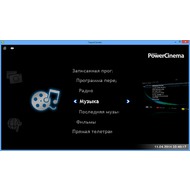

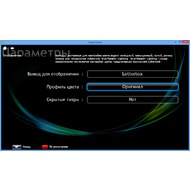
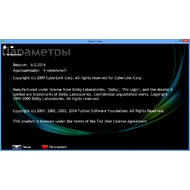
Основная информация о программе
Cyperlink PowerCinema – полноценный медиа центр, где в одном флаконе собраны все мыслимые и немыслимые функции манипуляций с видеофайлами. Программа является одновременно мощным редактором видео, видеоконвертером и видеопроигрывателем. Программа содержит, пожалуй, все придуманные человечеством «примочки» для работы с файлами видео и аудио. Программа придётся полезной и любителям телевизионного вещания и коллекционерам DVD-дисков, и даже тем, кто предпочитает собирать собственную библиотеку видео из понравившихся роликов в интернете.
Главное назначение программы: удобно организовать весь доступный видеоконтент пользователя. При этом программе всё равно, откуда он, этот самый контент, поступает. Программа равнозначно работает с файлами видео множества форматов, с программами ТВ-вещания (если у ПК доступна такая возможность), с CD и DVD-дисками, URL-адресами. Интерфейс программы условно разделяется на две категории (секции). Секция “Memories” призвана хранить памятные фотоснимки, видеоролики и аудиозаписи – всё, что дорого пользователю. Другая секция называется “Entertainment” и служит для хранения развлекательного контента.
В программу вшита функция удалённого управления. Для большинства режимов работы доступно по три профиля удалённого управления (для этого есть разноцветные кнопки на панели), которые активируют типовые функции (настраиваются заранее) подключения ПК и переноса интерфейса на другие устройства (например, большой экран телевизора, или домашнюю аудиосистему). В целом, Cyberlink PowerCinema является очень внушительным инструментом организации библиотеки видео/аудио. Разработчик позиционирует интерфейс программы, как интуитивный, однако, по правде говоря, даже опытный и продвинутый пользователь может потеряться среди всех тех «плюшек», которые доступны в программе.


Наиболее популярные альтернативы и аналоги Cyberlink PowerCinema для Windows.
Plex соединяет разницу между вашим компьютером и вашим домашним кинотеатром, делая это с визуально привлекательным пользовательским интерфейсом, который обеспечивает мгновенный доступ к вашим медиа. P.
Emby, ранее Media Browser, является плагином медиа-агрегатора для Media Center, который берет ваш записанный, цифровой или разорванный носитель и представляет его в простом и удобном интерфейсе. Emby .
MythTV
MythTV - это бесплатный медиацентр с открытым исходным кодом и цифровой видеорегистратор (DVR), распространяемый в соответствии с условиями GNU GPL. Благодаря своей плагиновой архитектуре MythTV может.
Splash
Splash 2.0 позволяет вам смотреть и конвертировать ваши видео, как никогда раньше - превосходную производительность, плавное движение, четкие детали и яркие цвета. Разработанный и оптимизированный для.
MediaPortal
MediaPortal превращает ваш ПК в полноценное медиа-решение. Он работает на базовом оборудовании, подключается непосредственно к телевизору и отображает ваши ТВ-сериалы, фильмы, фотографии и музыку гора.
JRiver Media Center
JRiver Media Center - это мультимедийное приложение, которое позволяет пользователю воспроизводить и организовывать различные типы носителей на компьютере под управлением Windows.Media Center - медиа-.
CyberLink PowerDVD
CyberLink PowerDVD - это коммерческий медиаплеер. Некоторые версии программного обеспечения продаются в том числе: Ultra, Deluxe, Standard и Live. Все выпуски поддерживают просмотр DVD и Blu-Ray, за и.
Moovida
Moovida трансформирует то, как потребители испытывают цифровые развлекательные медиа. В мире, где обещание СМИ по требованию еще не реализовано, Moovida разрабатывает программное обеспечение и услуги .
Читайте также:

